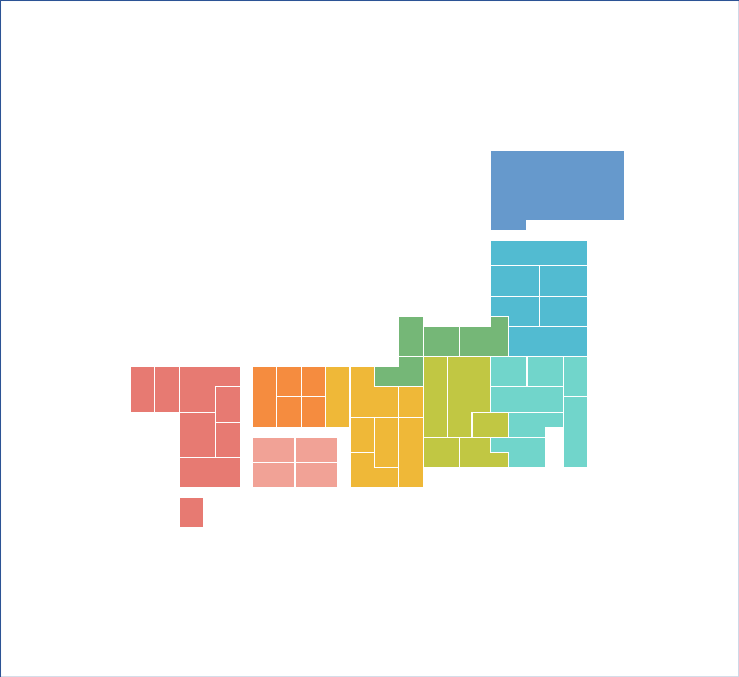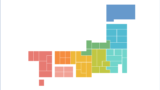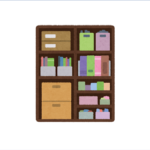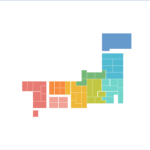Tableauの強力なマッピング機能を利用すると、データの集計値が表示された魅力的な地図を容易に作成することができます。
本ページでは、基本の比例シンボルマップとコロプレス(色塗り)マップを作成する方法を紹介します。
YouTubeでも紹介していますのでご覧ください。(6:51〜比例シンボルマップ、8:45〜色塗りマップ)
代表的な基本の地図
Tableauで最もよく利用する地図は、比例シンボルマップとコロプレス(色塗り)マップあるいは両方組み合わせたマップです。
比例シンボルマップは地図上に図形等のシンボルをプロットして、その大きさでデータの値を表現する可視化手法です。
例えば、都道府県別の利益を日本地図上にプロットした比例シンボルマップは以下のようになります。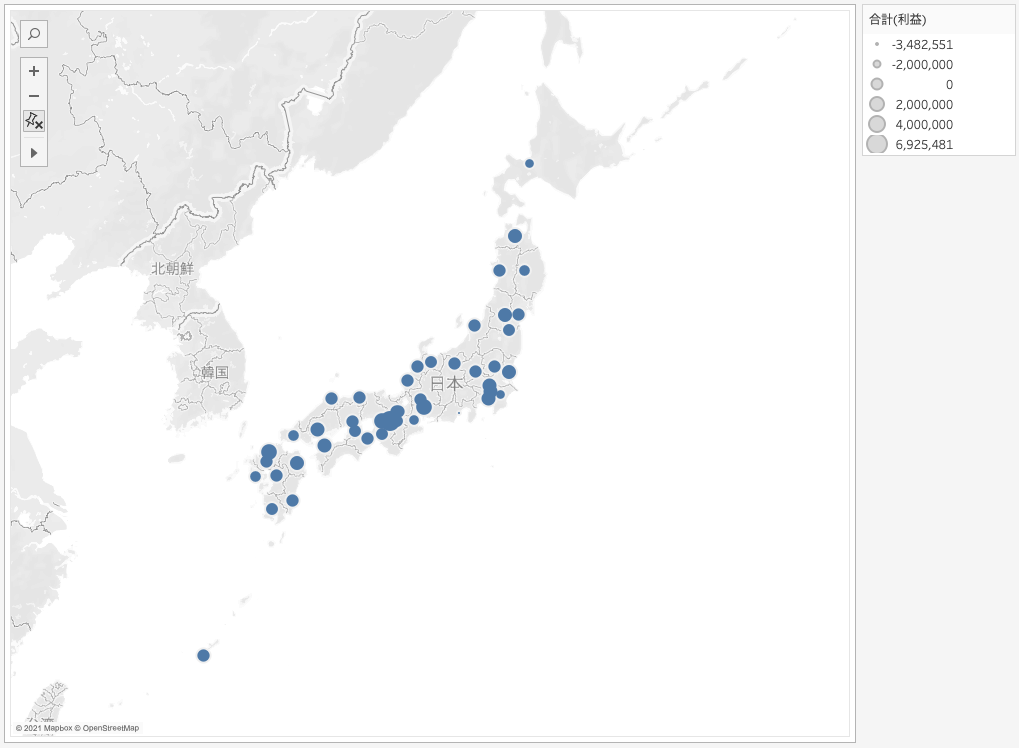
一方のコロプレスマップは地図を領域に区分して、その色でデータの値を表現する可視化手法です。
例えば、都道府県別の利益を色分けしたコロプレスマップは以下のようになります。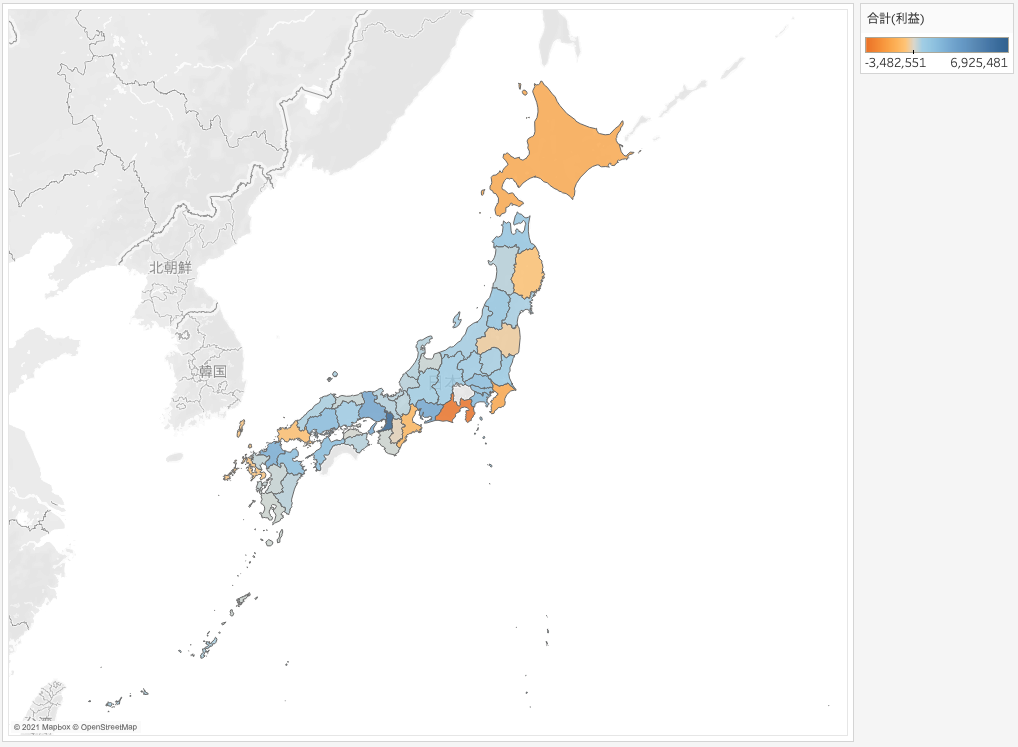
地図の作成
実際にスーパーストアのデータを利用して地図を作成してみます。
都道府県へのマッピング
まずは都道府県毎にデータの集計値をマッピングしてみます
都道府県毎に利益を比例シンボルマップとコロプレスマップで可視化してみましょう。
1. 地理的役割の割り当て
今回は都道府県毎にシンボルをプロットするので、まずは「都道府県」に着目します。
データペインを見ると都道府県のフィールドに「Abc」と表記されていることが分かります。これはフィールドが文字列として認識されていることを示しています。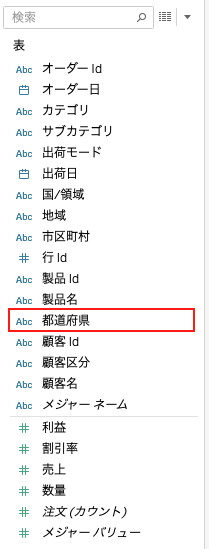
今回は地図を作成したいので、都道府県を文字列ではなく地理情報として認識するように設定します。
データペインの都道府県を右クリックしてリストから「地理的役割」-「都道府県/州」を選択します。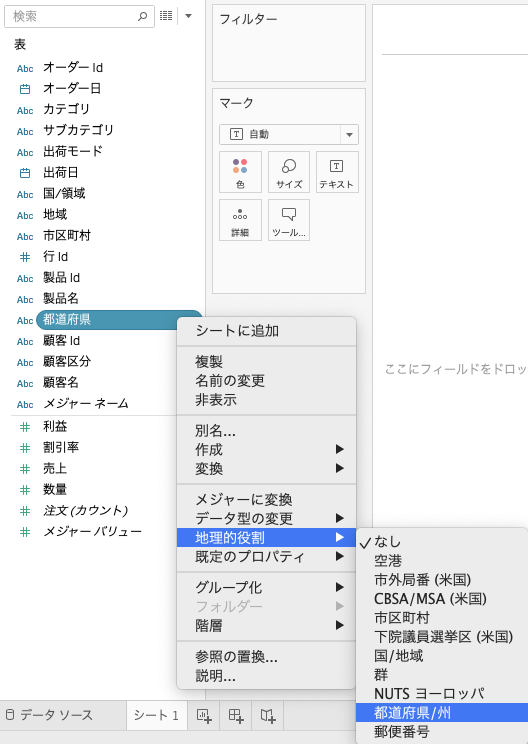
データペインを見てみます。
都道府県の表記が「Abc」から地球儀マークに変わりました。フィールドに地理的役割が割り当てられ、地図情報として認識されたことが分かります。同時に緯度経度のフィールドもTableauによって自動生成されました。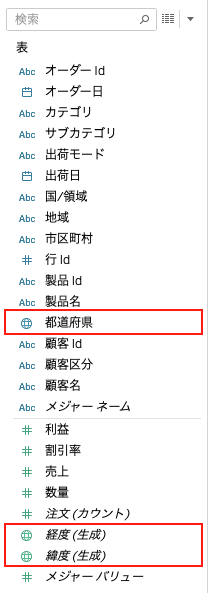
これで準備ができたので次は実際に地図を作成します。
2. マッピング
データペインの都道府県をダブルクリックします。
するとシェルフに緯度経度が追加され、キャンバスに日本地図が表示されました。
また、都道府県がマークの詳細に追加され、都道府県毎に円がプロットされました。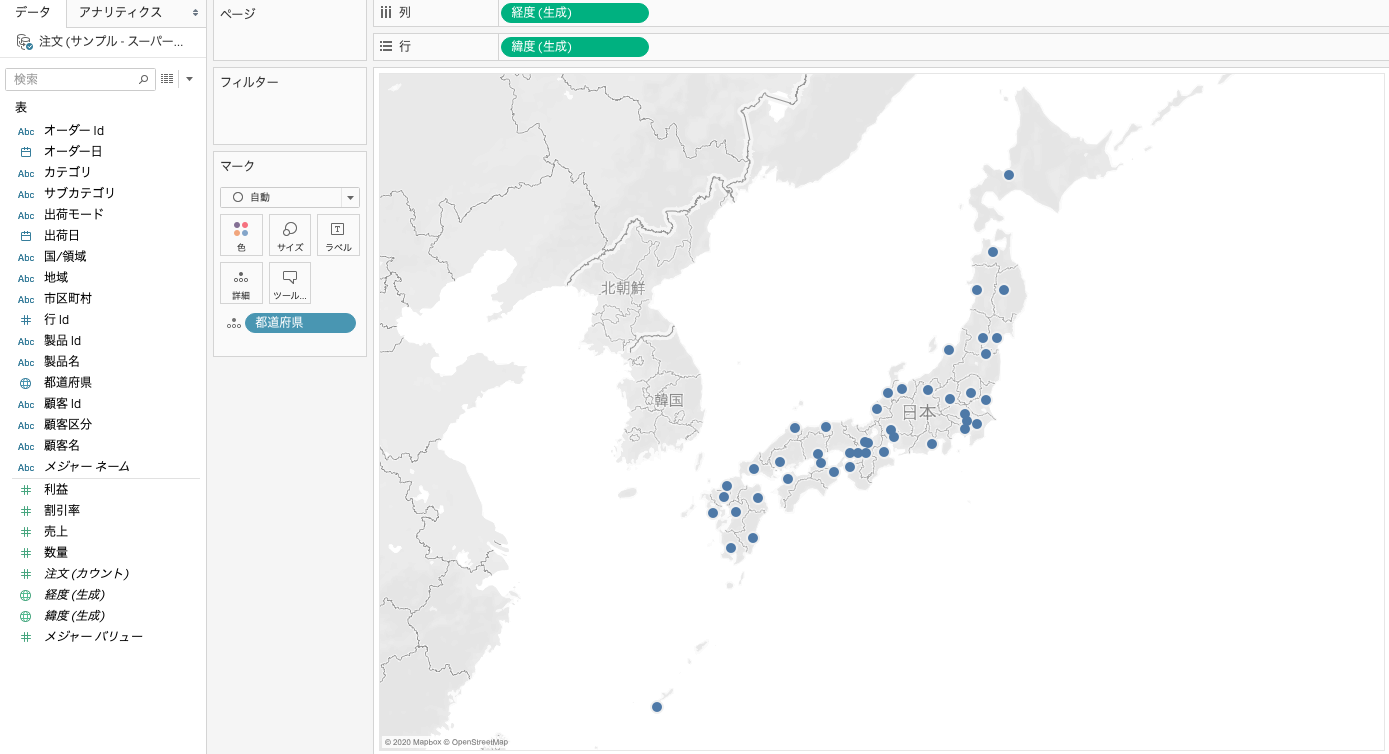
この段階では、円のサイズは均等です。
データペインの「利益」をマークのサイズにドラッグ&ドロップします。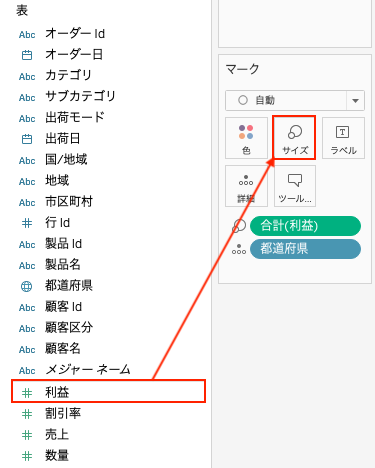
すると、都道府県毎の利益を円の大きさで表現した比例シンボルマップが出来上がりました。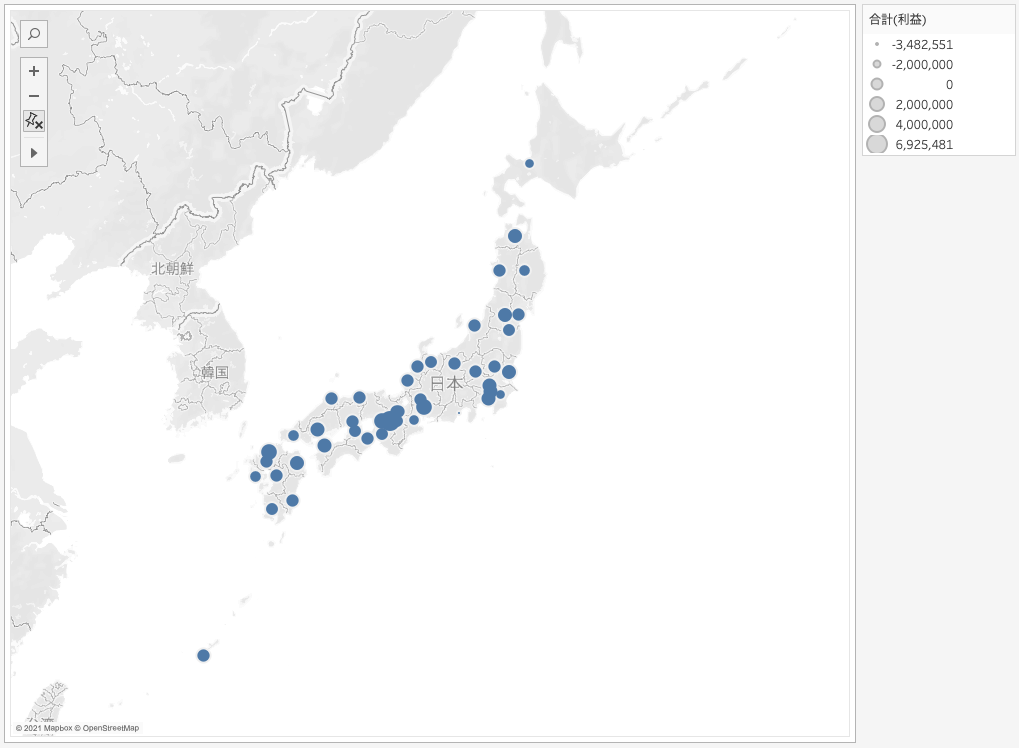
今度はコロプレスマップを作成してみます。
先ほどの「都道府県」をダブルクリックして日本地図が現れた状態にマップを戻します。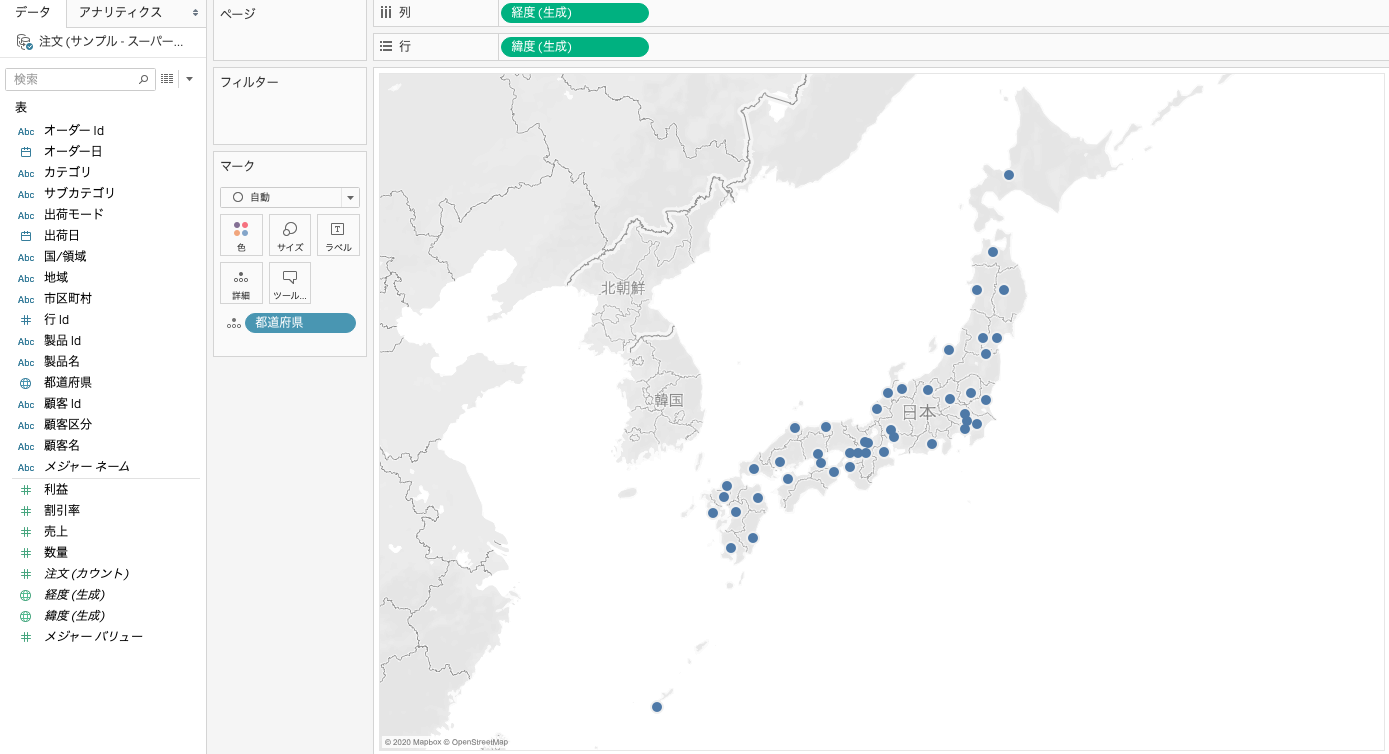
この状態から今度はデータペインの利益をマークの色にドラッグ&ドロップします。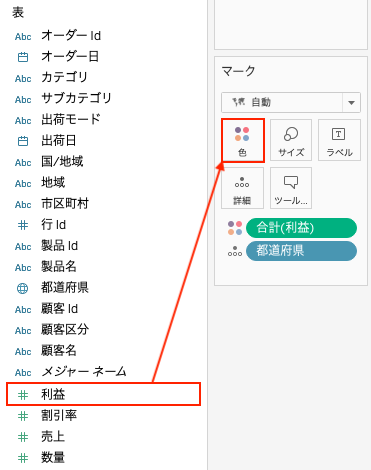
利益を都道府県の色で表現したコロプレスマップが出来上がりました。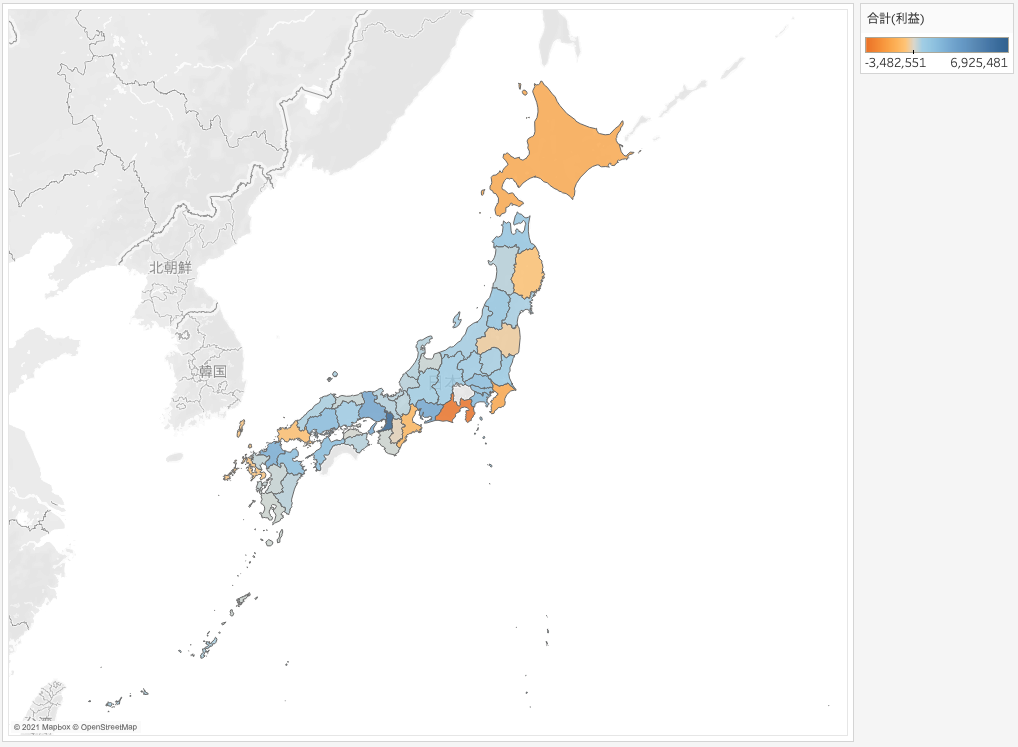
最初に分析したい区分のフィールドに地理的役割を与えます。地理的役割を与えるとTableauが緯度経度のフィールドを自動作成します。
市区町村へのマッピング
では今度は市区町村毎に同様のことをやってみましょう。
市区町村毎に利益を比例シンボルマップとコロプレスマップで可視化してみましょう。
1. 地理的役割の割り当て
今回は市区町村毎にシンボルをプロットするので、まずは市区町村を文字列ではなく地理情報として認識するように設定します。
データペインの市区町村を右クリックしてリストから「地理的役割」-「市区町村」を選択します。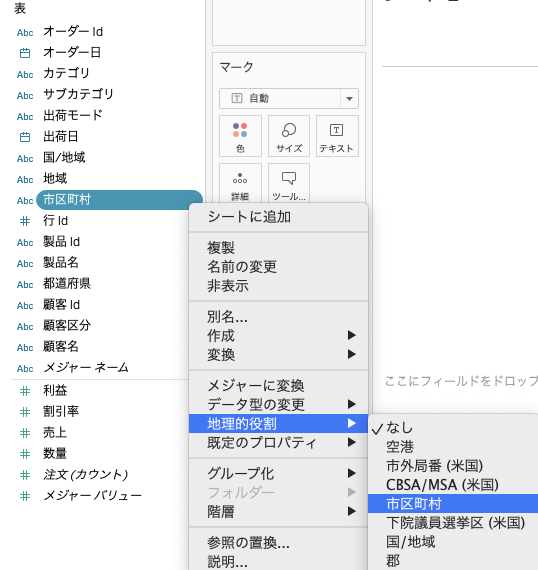
市区町村に地理的役割が割り当てられ、地図情報として認識されたことが分かります。同時に緯度経度のフィールドもTableauによって自動生成されました。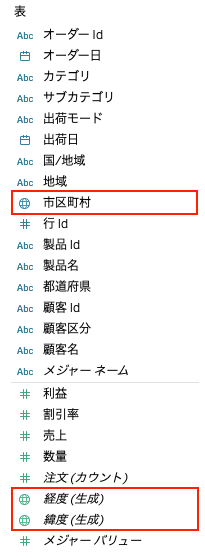
2. マッピング
データペインの市区町村をダブルクリックします。
するとシェルフに緯度経度が追加され、キャンバスに日本地図が表示されました。
また、市区町村がマークの詳細に追加され、市区町村毎に円がプロットされました。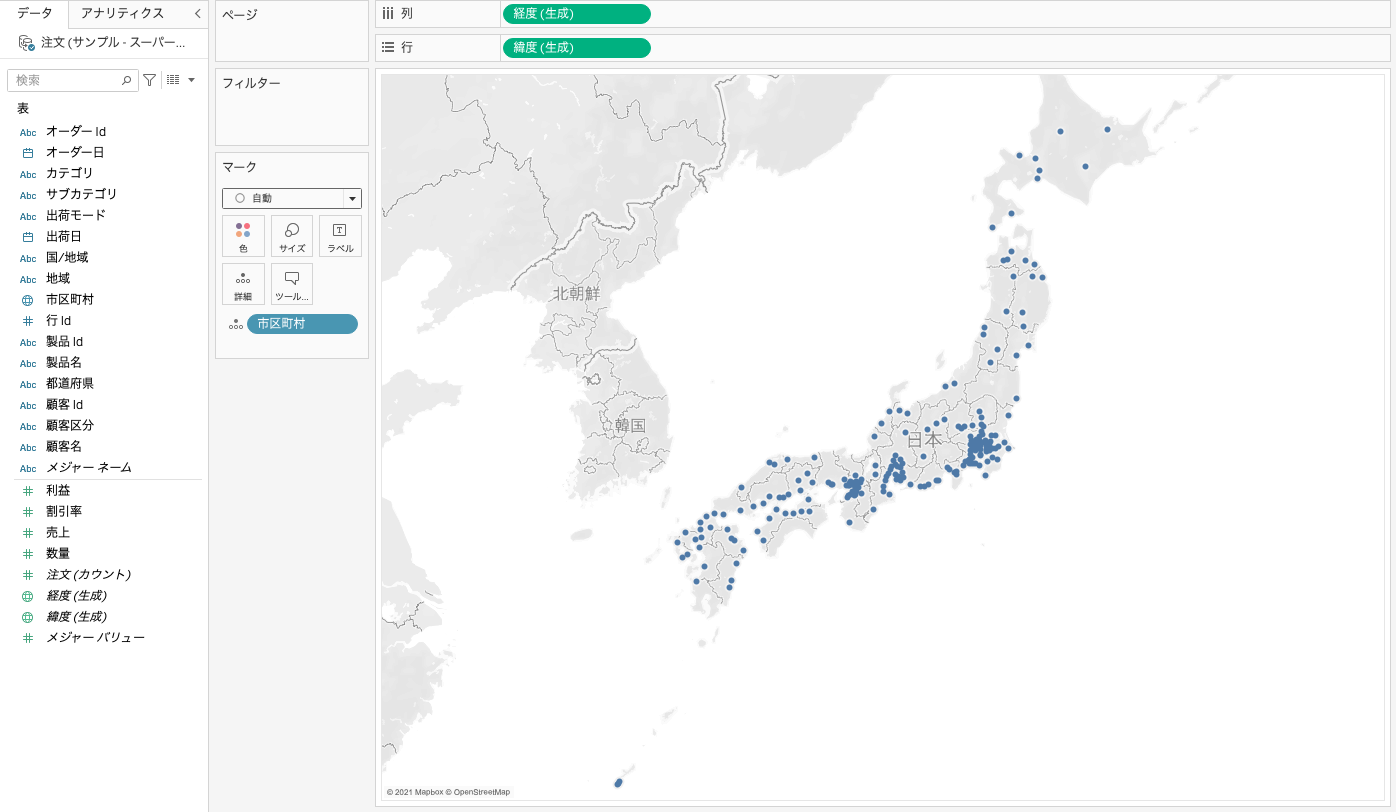
データペインの「利益」をマークのサイズにドラッグ&ドロップします。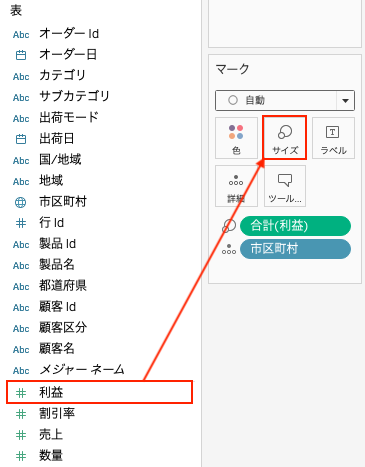
市区町村毎の利益を円の大きさで表現した比例シンボルマップが出来上がりました。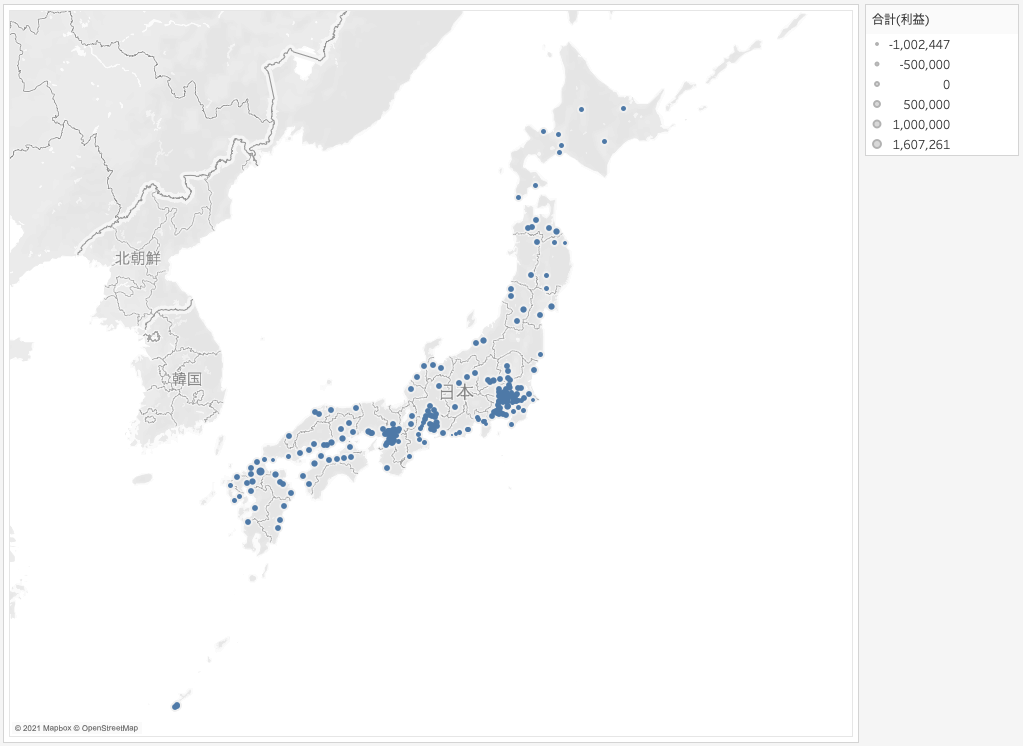
今度はコロプレスマップを作成してみます。
先ほどの「市区町村」をダブルクリックして日本地図が現れた状態にマップを戻します。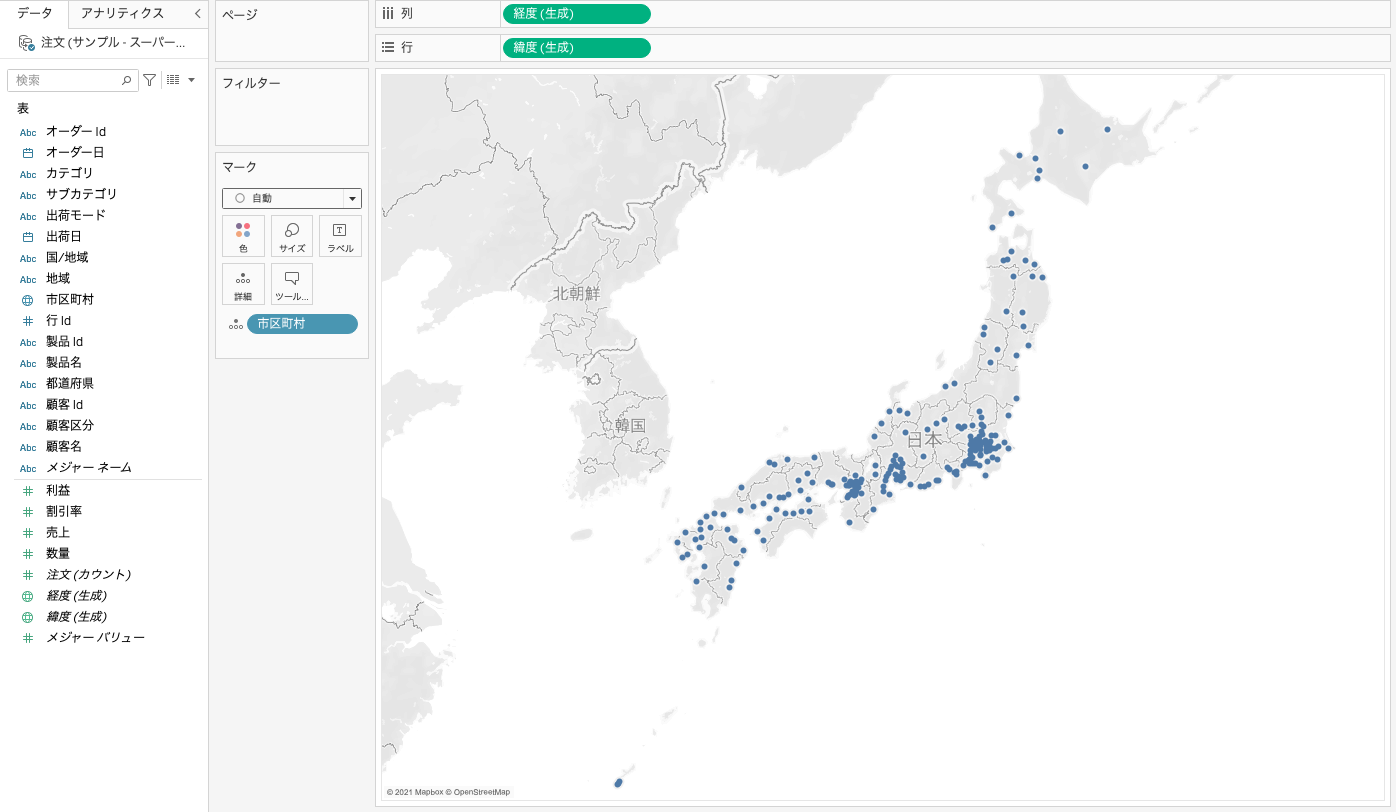
この状態から今度はデータペインの「利益」をマークの色にドラッグ&ドロップします。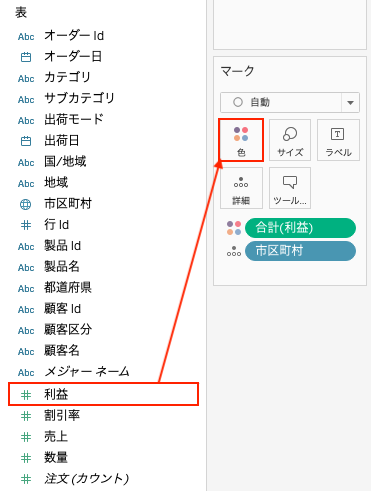
あれ?シンボルの色が利益に応じて色分けされましたが比例シンボルマップのままです。色塗りマップに変わりません。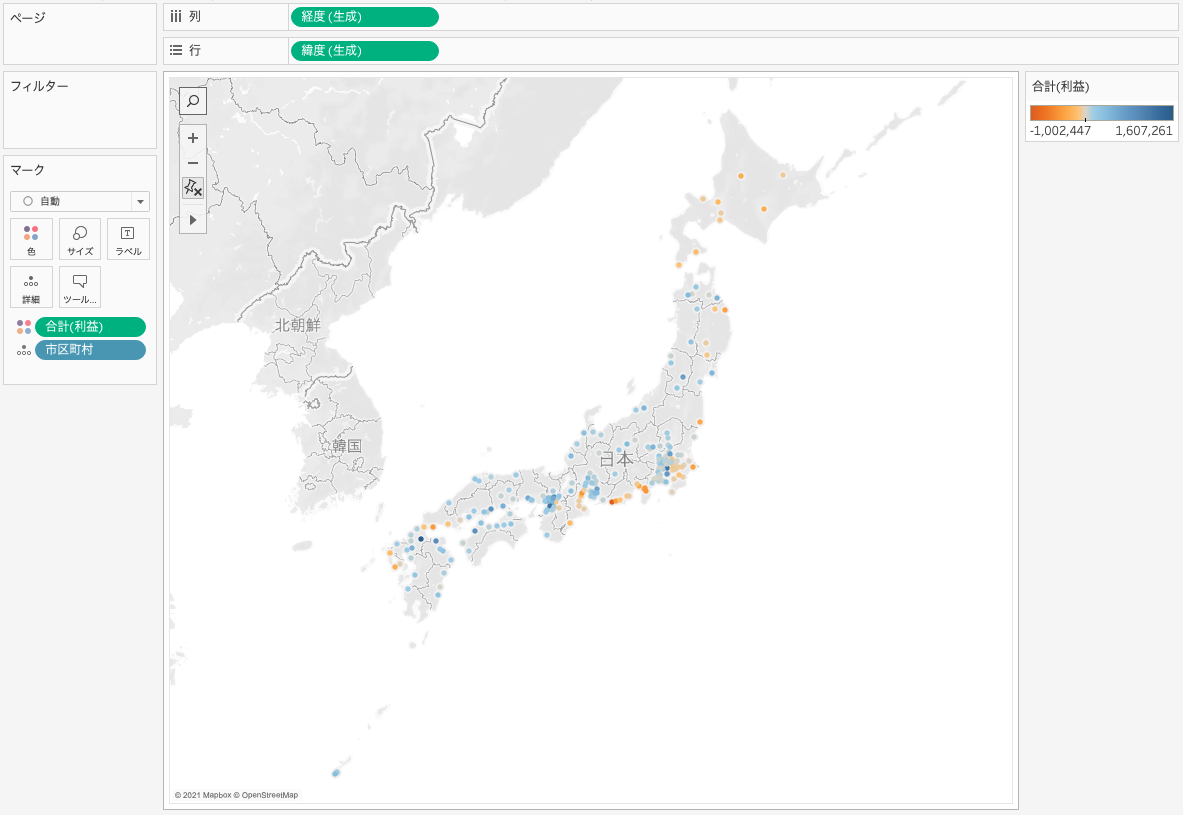
残念ながら現段階では、Tableauは市区町村に対してのコロプレスマップは対応していないようです。
ただし、空間ファイルを利用すれば市区町村毎の色塗りに対応できます。詳しくは下記のページをご覧ください。
本ページでは、基本の比例シンボルマップとコロプレス(色塗り)マップを作成する方法を紹介しました。